3 verktøy for bedre å administrere din tilstedeværelse på sosiale medier: Social Media Examiner
Sosiale Medier Verktøy Sosiale Mediestrategier / / September 25, 2020
 Ønsker du å bruke tiden din mer effektivt på sosiale medier?
Ønsker du å bruke tiden din mer effektivt på sosiale medier?
Leter du etter verktøy som vil hjelpe deg med å administrere din sosiale medieinnsats?
I denne artikkelen vil du oppdag tre verktøy som gjør at du kan bli mer effektiv og effektiv med sosiale medier.
# 1: Glyder - Markedsføring av sosiale medier fra iPhone
Glyder er en iPhone-app som lar deg dele veldesignede markedsføringsmeldinger som oppdateringer på sosiale medier ved hjelp av forhåndsdefinerte maler.
Du trenger ikke lenger en designer for å produsere bilder for å markedsføre den siste konkurransen, tilbudet eller statusoppdateringen. Med Glyder kan du Velg mellom et bredt spekter av grafiske maler som bruker prøvde og testede formater og formuleringer for å få den beste konverteringen for markedsføringsmeldingene dine.
Glyder hjelper deg forbedre kvaliteten på innholdet du deler og være mer effektiv med mobilenheten din for markedsføring på sosiale medier.
Egenskaper
-
Velg en av malene og tilpass den ved å legge til din egen tekst, firmanavn / nettadresse og til og med endre bildet.
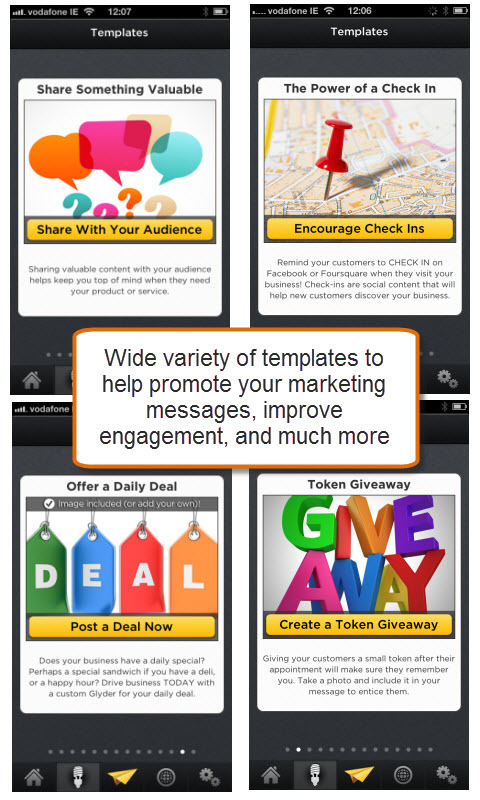
Velg mellom et bredt utvalg av maler som bidrar til å øke konvertering og deling.
- Send innleggene dine via Twitter, Pinterest, Facebook, tekstmelding, e-post, Konstant kontakt og MailChimp.
- Glyder støtter også Apple Passbook. Dette betyr at Apple iOS 6-brukere kan legge til et bilde du sender til passboka deres. Dette er hvor de lagrer andre gjenstander som filmbilletter og boardingkort. Dette kan være nyttig hvis du vil dele noe som en kupong som kan løses inn i butikken din.
- Lag ditt innlegg / melding fra bunnen av ved hjelp av din egen tekst og bilder.
- Juster bildene ved å zoome inn og velge den nøyaktige delen av bildet du vil inkludere, og bruke et filter på forbedre fargen og tonen på bildet ditt.
- Nye bilder og maler legges til regelmessig for å sikre at meldingene dine forblir friske og nye.
- Bilder er formatert slik at de ser bra ut på mobiltelefoner, nettbrett og stasjonære datamaskiner.
Oppsett
Last ned gratisappen fra Apple App Store og koble til dine sosiale nettverk. For øyeblikket er appen bare tilgjengelig for Apple iPhones, men støtte for andre enheter er på vei til senere i år.
En glyder er en melding du vil dele basert på en mal.
For eksempel hvis du vil gi dine fans / følgere en gratis nedlasting, kan du velge malen nedenfor. Etter å ha valgt den, vil du tilpasse den med hvilke ord du vil bruke og til og med erstatte bildet.
Firmanavnet og nettadressen legges til nederst i meldingen automatisk basert på hva du skrev inn i innstillingene dine. Du kan endre dette for å inkludere en mer spesifikk lenke relatert til meldingen, for eksempel mer informasjon om tilbudet eller siden der de kan laste ned gratisrapporten.
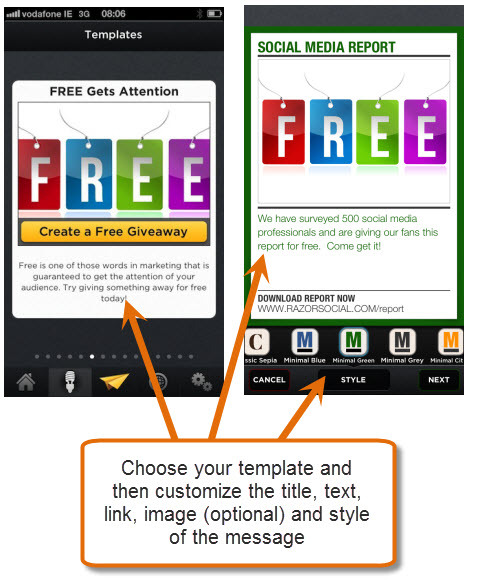
Du kan også endre stilen på meldingen, som styrer de visuelle elementene som fargene for teksten og området rundt, plasseringen av bildet og teksten og så videre. Velg mellom 14 stiler via knappene nederst på skjermen.
Hvis du ikke er fornøyd med de oppgitte malene, kan du kontakt Glyder direkte og betale for en spesialdesignet mal.
Når du er fornøyd med innholdet og utseendet på meldingen din, gjør du det velg hvor du vil sende meldingen.
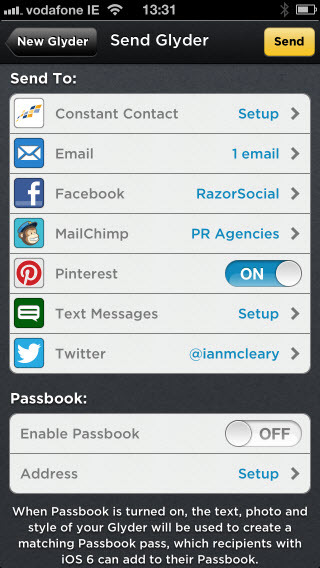
Alternativene inkluderer:
- Facebook - når du logger deg på Facebook-kontoen din, kan du velg hvilken side du vil sende meldingen til.
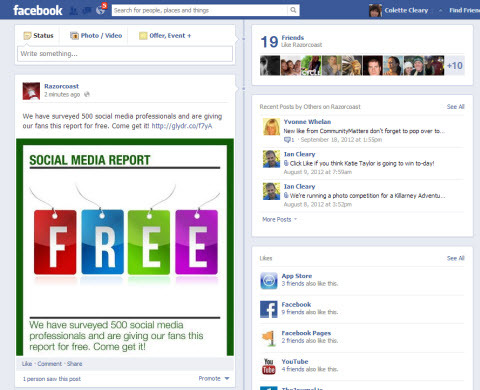
Melding slik den vises på Facebook.
- Twitter - send en tweet til alle dine følgere. Tweeten vil inneholde både en lenke til meldingen på Glyder-nettstedet og bildet av selve meldingen.
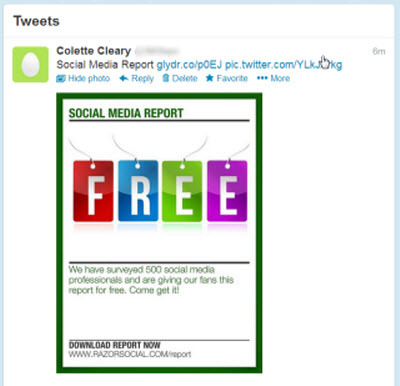
Her er den samme meldingen som den vises på Twitter.
- Pinterest - fest bildet av meldingen til tavlen. Hvis dette alternativet er valgt, blir du bedt om å gjøre det logg inn på Pinterest etter at meldingen er sendt. Du da skriv inn teksten som følger med bildet ditt og brettet du vil feste det til.
- E-post / SMS - send den til et av telefonnumrene eller e-postadressene som er lagret i iPhone-kontaktlisten. I tilfelle SMS vil meldingen inneholde en lenke for å se meldingen på Glyder-nettstedet.
- E-postmarkedsføringslister - send den til en av markedsføringslistene dine via e-post lagret i enten Constant Contact eller MailChimp. Når du har logget på, ser du alle e-postlistene du allerede har konfigurert.
Uansett hvilke metoder du velger, vil meldingen inneholde en lenke til meldingen din på Glyder-nettstedet. Herfra kan folk deretter velge å dele den med nettverket sitt via Twitter, Pinterest eller Facebook.
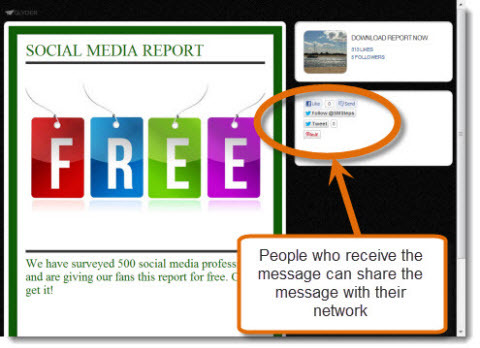
Dessverre er det for øyeblikket ingen analyser som viser hvilken metode eller kanal som gir flest aksjer / likes. Imidlertid sporer Glyder denne aktiviteten og har planer om å gi detaljert analyse i fremtiden.
Endelig kan du se en liste over alle innleggene du har sendt via Hjem-ikonet. Her vil du kunne se flere detaljer om hvert av innleggene dine slik som hvor hver ble lagt ut.
Du kan også se innlegget slik det vises på noen av kanalene, og hvis du liker stilen på meldingen, kan du velge å dupliser det for å spare deg for litt arbeid på ditt neste innlegg.
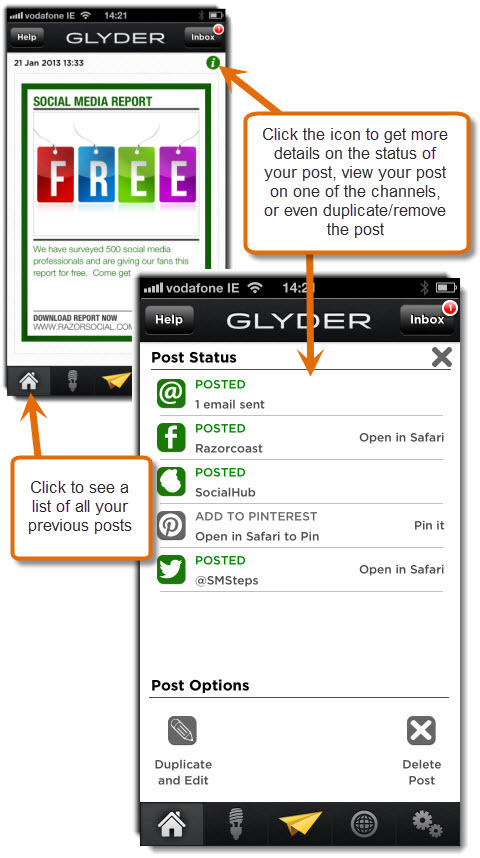
fordeler
Det er flere grunner til å bruke Glyder:
- Bilder er veldig viktige på det sosiale nettet, men du har kanskje ikke tid eller midler til å få dem designet profesjonelt. Glyder gir en veldig enkel måte å dele profesjonelle og tiltalende meldinger som fanger folks oppmerksomhet.
- Glyder er en mobilapplikasjon, så du kan forbedre effektiviteten din ved å dele ting når du ikke er på kontoret.
- På grunn av Glyders enkelhet vil du være mer tilbøyelig til engasjer deg med dine følgere / fans på en mer regelmessig basis og malene kan inspirere til noen nye ideer om hvordan du kan gjøre dette.
- Bildene dine inneholder nå tekst, firmanavn og nettstedsdetaljer, så hvis det deles, blir merkevaren din delt med den.
Sammendrag
Glyder er for tiden en gratis mobilapplikasjon som vil hjelpe forbedre ytelsen på sosiale medier ved å dele statusoppdateringer ved hjelp av fin grafikk.
Ved å bruke forhåndsdefinerte maler vil du spare penger. Det kan det også forbedre sjansene for at flere fans / følgere ser oppdateringene dine fordi bilder generelt gjør det bedre enn tekst.
# 2: Markerly - Gjør deling av innhold enklere for lesere
Du har sannsynligvis delingsikoner på bloggen din til Twitter, Facebook og andre sosiale medieplattformer.
Men hva skjer når noen vil bare del et bilde, et sitat eller et avsnitt med en venn over sosiale medier eller via e-post?
Det som normalt skjer er at du ikke vet når noen gjør dette. Det delte innholdet har ikke alltid en lenke tilbake til nettstedet ditt.
Markant løser dette problemet.
Egenskaper
- Besøkende på bloggen din kan enkelt dele noe innhold til Facebook, Twitter, Pinterest, LinkedIn, e-post og mer. I stedet for å dele hele artikkelen, kan du bare del et tekstutdrag, eller bildet som resonnerte eller appellerte til deg mest.
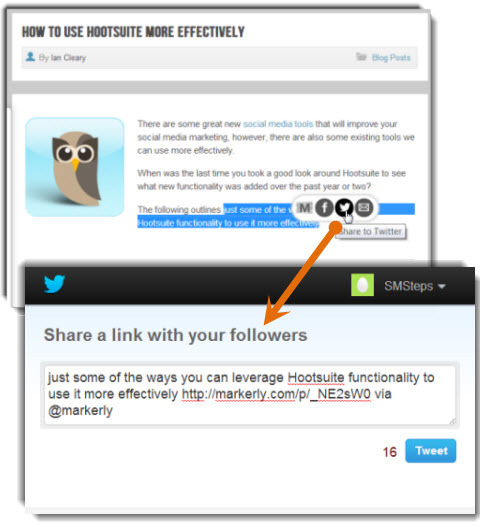
Fremhev et stykke tekst og del det via Twitter.
- Alle delte elementer inkluderer en lenke som leder folk tilbake til bloggen din.
- Folk kan starte, eller bidra til, en kommentartråd på et bilde. Kommentartråder er vanligvis bare tilgjengelige på hele innlegget, så dette kan være en fin måte å oppmuntre til mer detaljerte og spesifikke kommentarer.
- Analytics gis på spesifikt innhold som er uthevet, hva som deles og eventuelle resultater fra denne delingen.
- Du få detaljer om personene som delte innholdet ditt på Twitter og fikk flest tilbakekoblinger til nettstedet ditt. Dette er en fin måte å identifisere dine mest aktive følgere på Twitter.
- Du kan også deaktivere delingsalternativene Markerly som vises når innholdet er uthevet, slik at bare analyse blir samlet. Dette er en fin måte å diskret på spore delene av innholdet ditt som de besøkende synes er mest interessante.
Oppsett
Før du bestemmer deg for å implementere Markerly, kan du se en rask forhåndsvisning av hvordan den vil se ut og fungere på ditt eget nettsted. Bare skriv inn nettadressen din i boksen og klikk Gå. En popup vil vises med en demo av Markerly på nettstedet ditt.

Hvis du liker det du ser og bestemmer deg for å implementere Markerly, velger du Få Markerly fra hjemmesiden.
Først må du tilpasse Markerly delingsalternativene slik at den samsvarer med nettstedets farger. Når du endrer alternativene til venstre, ser du resultatet til høyre.
-
Velg måtene du vil at besøkende skal kunne dele innholdet ditt på. Noen av alternativene gjelder bare tekst eller bilder, men ikke begge deler. For eksempel kan du bare dele tekst på LinkedIn og bare bilder på Pinterest.
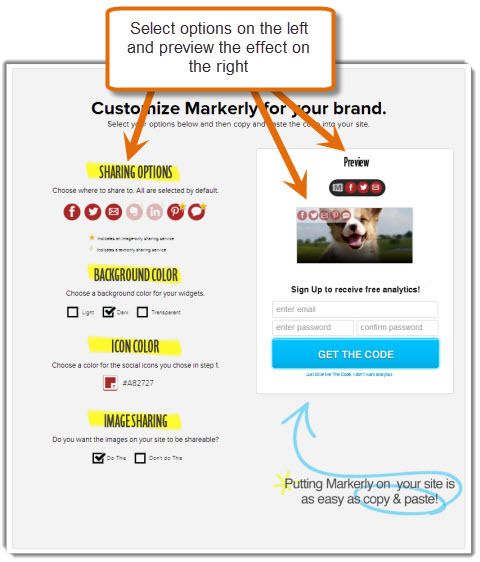
Konfigurasjon av Markerly involverer bare et par konfigurasjonselementer.
- Velg bakgrunnsfarge for delingsverktøylinjen som vises når du markerer tekst.
- Velg en farge for Del-ikonene som samsvarer med nettstedets stil.
- Du kan slå av deling av bilder hvis du bare vil at teksten skal deles.
Når du har konfigurert konfigurasjonen, må du fullfør registreringsfeltet til høyre for å få koden som må plasseres på nettstedet ditt. Skriv inn dine detaljer og klikk Få koden.
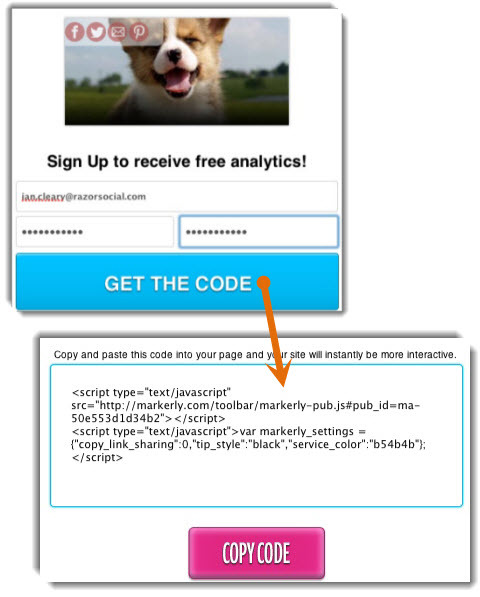
Siden denne koden må være på hver side på nettstedet ditt, bør du snakke med utvikleren din om å sette den i toppteksten (rett før slutten av seksjon).
Få YouTube Marketing Marketing - Online!

Vil du forbedre ditt engasjement og salg med YouTube? Bli deretter med på den største og beste samlingen av YouTube-markedsføringseksperter når de deler sine påviste strategier. Du vil få trinn-for-trinn live instruksjon fokusert på YouTube-strategi, videooppretting og YouTube-annonser. Bli YouTube-markedsføringshelten for din bedrift og kunder når du implementerer strategier som gir dokumenterte resultater. Dette er et direkte online treningsarrangement fra vennene dine på Social Media Examiner.
KLIKK HER FOR DETALJER - SALG SLUTTER 22. SEPTEMBER!Hvis nettstedet ditt fortsetter WordPress, kan du installere et plugin som gjør dette for deg ved å legge til koden i Header.php for WordPress-installasjonen din.
Når koden er aktivert, ser du delingsalternativene på nettstedet ditt når du markerer tekst eller holder markøren over et bilde.
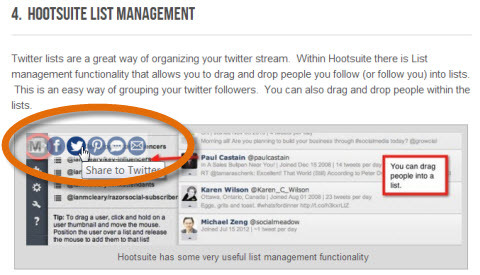
Markerly vil da begynne å samle analyser av alt innholdet på nettstedet ditt som er uthevet, kopiert eller delt.
For å se disse analysene er det bare å logge på Markerly. Analysene er delt over to skjermer:
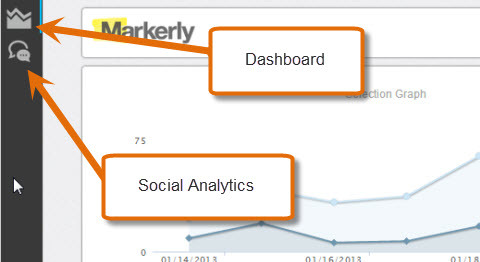
De Dashbord gir statistikk over hvor ofte innholdet ditt er uthevet og kopiert, men ikke nødvendigvis delt. Det viser deg også det mest populære innholdet og innleggene. Innholdsinnsikten er brutt ned etter de faktiske bitene av tekst eller bilder som ble kopiert fra nettstedet ditt, og deretter av innleggene som ble kopiert mest.
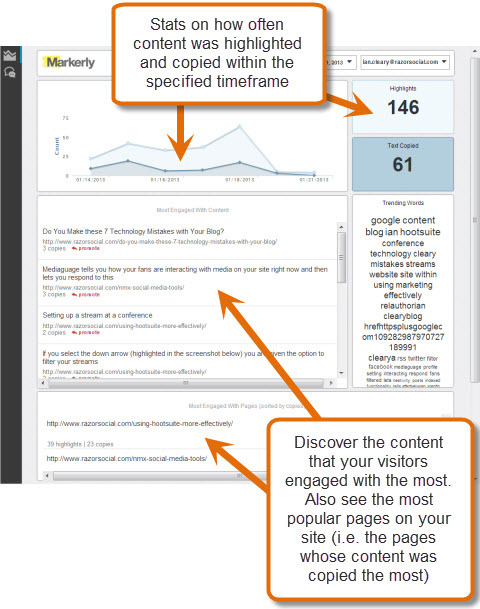
De Deling av analyse -fanen inneholder innsikt i typen innhold som deles mest (bilder eller tekst) og kanalene / metodene som brukes til å dele det. Det gir også litt ekstra innsikt i tilbakekoblinger.
Dette er aksjer på de viktigste sosiale nettverkene som resulterte i et klikk på nettstedet ditt, selv om de ikke stammer fra en Markerly-aksje. Spesielt fokuserer den på Twitter, og viser de beste tweets.
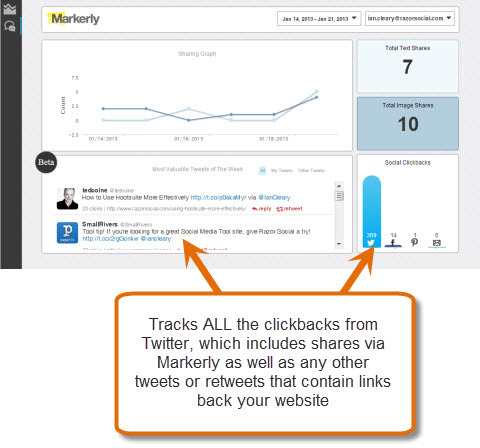
Listen over mest verdifulle tweets er flott. Du kan umiddelbart se tweets med flest tilbakekoblinger til nettstedet ditt, og dermed identifisere de mest innflytelsesrike brukerne som deler innholdet ditt.
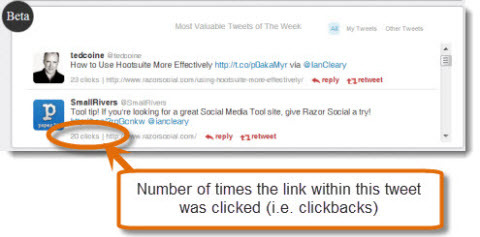
Imidlertid, selv om dette er en flott funksjon, er en ulempe det faktum at den ikke skiller mellom generelle tweets og tweets som stammer fra en Markerly-aksje. Dette ville være en nyttig funksjon, da det ville være bra å se effekten Markerly alene har på nettstrafikken.
Som du kan se, er denne funksjonen i beta for øyeblikket, så de justerer den, og forhåpentligvis vil dette forslaget bli vurdert.
fordeler
Markerly hjelper deg med å:
- Oppmuntre mer deling av innholdet ditt
- Få en lenke tilbake til alt innhold som deles, uansett hvor lite, i stedet for å miste all den potensielle trafikken
- Finn ut hvilket innhold som er mest interessant for folk
- Finn ut generell informasjon om deling, for eksempel de mest innflytelsesrike Twitter-brukerne som hjelper til med å spre innholdet ditt, de mest populære kanalene for deling av innhold og mer.
Sammendrag
Markerly oppfordrer til mer deling av innholdet på nettstedet ditt og gir deg god analyse til identifisere ditt mest populære innhold og dine mest innflytelsesrike Twitter-følgere som deler innholdet ditt.
Mens Markerly trenger litt ekstra funksjonalitet, spesielt rundt området analyse, er det fortsatt et godt produkt med mye potensial.
De besøkende deler allerede deler av innholdet på nettstedet ditt, så hvorfor ikke bruke Markerly til å oppmuntre til mer av dette?
# 3: ManageWP - Forbedre administrasjonen av WordPress-nettsteder
Hvis du har mer enn ett WordPress-nettsted, kan de noen ganger være vanskelige og tidkrevende å administrere.
Administrer WP gir en enkel måte å administrere flere WordPress-nettsteder på.
Egenskaper
- Logg inn med ett klikk for å få tilgang til alle nettsteder
- Oppdater WordPress- og plugin-versjoner samtidig
- Sikkerhetskopier tjenester for alle nettstedene dine
- Forbedret sikkerhet gjennom kryptering og sikkerhetsfunksjoner utover det som tilbys av WordPress
- Oppetid overvåking slik at du får beskjed om nettstedet ditt går ned
- Varsler for viktige hendelser som spikes i trafikken, et høyt rangert nettsted som lenker til deg og varsler om angrep fra spambots
- SEO-analyseverktøy for å optimalisere nettstedenes ytelse på søkemotorer
- iPhone-app lar deg gjøre alt ovenfor på iPhone
- En rekke funksjoner for oppdatering av innhold; for eksempel å legge til et innlegg på alle nettsteder samtidig
Merk: Noen av funksjonene ovenfor er gitt i gratis versjon og noen er en del av betalt utgave.
Oppsett
Du starter med å opprette en gratis konto. Som standard får du tilgang til premiumfunksjoner i 30 dager. Etter dette går du tilbake til en gratis konto som lar deg administrere opptil 5 nettsteder.
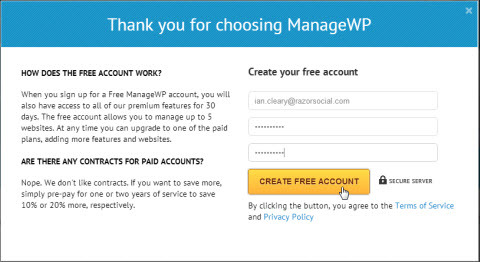
Etter at du har opprettet en gratis konto, må du installer et WordPress-plugin på hvert av nettstedene du vil at ManageWP skal bruke. Deretter legger du til nettsteder i ManageWP-dashbordet og begynner å bruke ManageWP.
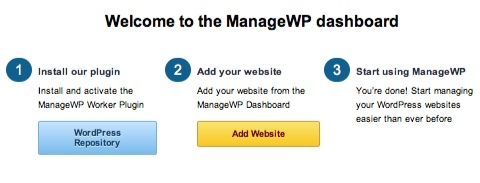
Når du klikker på WordPress-depotet for å installere ManageWP-pluginet, blir du ført til en side der du laster ned pluginet. Deretter går du til WordPress-installasjonen og laster opp denne pluginen.
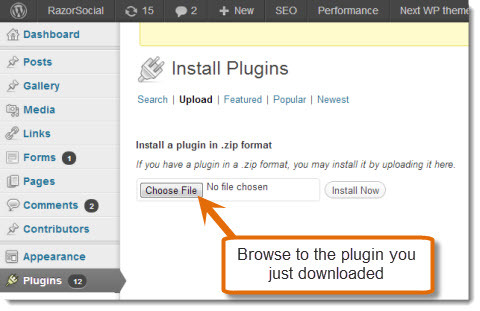
Etter at du har lastet opp pluginet, går du tilbake til ManageWP og legg til detaljene på nettsteder / blogger du vil administrere.
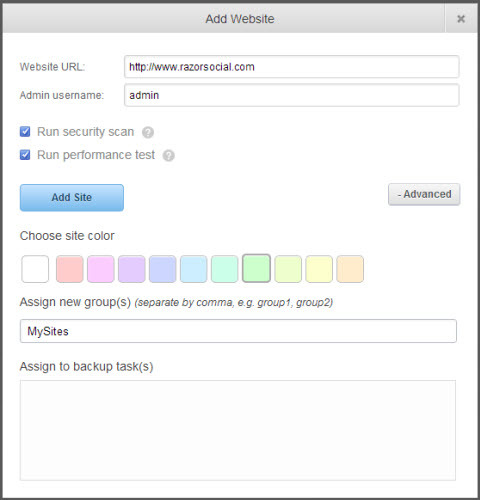
Du ser at det er et alternativ til kjøre en sikkerhetskanning og en ytelsestest når du legger til siden. Det er verdt å gjøre begge disse for å markere eventuelle umiddelbare problemer du måtte trenge å løse.
Du kan også skille hvert nettsted etter farge og organisere nettsteder i grupper. I dette eksemplet er det lagt til to nettsteder i ManageWP, så når vi ser på dashbordet kan vi nå utføre operasjoner samtidig for begge WordPress-nettstedene.
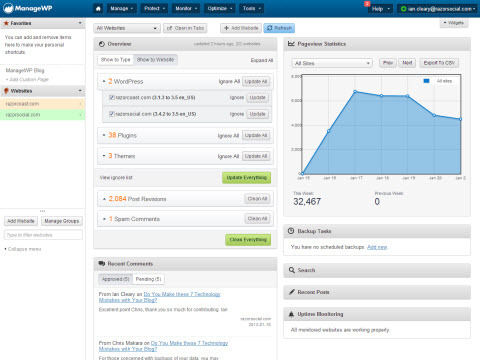
Toppfunksjoner
ManageWP er et veldig omfattende verktøy som gir deg god funksjonalitet for å administrere, overvåke, optimalisere og beskytte WordPress-nettstedene dine. Selv om det ikke er mulig å dekke all funksjonaliteten i denne artikkelen, la oss ta en titt på noen av de beste funksjonene den har å tilby.
Installer oppdateringer med bare ett klikk. Du kan holde nettstedene dine oppdatert med ikke bare de nyeste WordPress-oppdateringene, men også med de nyeste versjonene av temaene og pluginene dine. Dette kan være en veldig tidkrevende oppgave, og en som vanligvis ikke blir gjort så ofte som den burde. Så å kunne oppdatere alt fra ett sted er en flott funksjon.
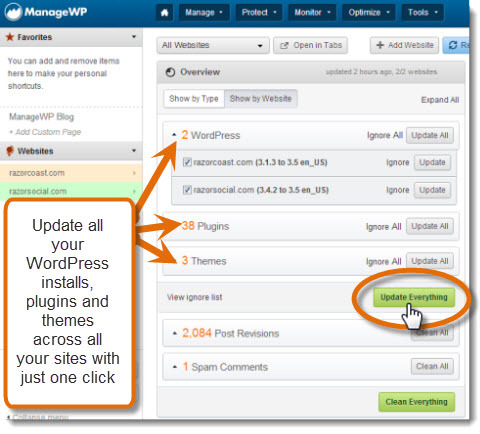
Utfør sikkerhetskopier på alle nettsteder. Sikkerhetskopiering av nettstedet ditt er en av de viktigste oppgavene du trenger å være på toppen av. ManageWP gir en veldig omfattende sikkerhetskopifunksjon (kun betalingsversjon) som lar deg opprette, kjøre, automatisere og administrere sikkerhetskopier for alle nettsteder fra ett sted.
Du kan også konfigurere sikkerhetskopiene som skal lagres på en ekstern server for ekstra sikkerhet.
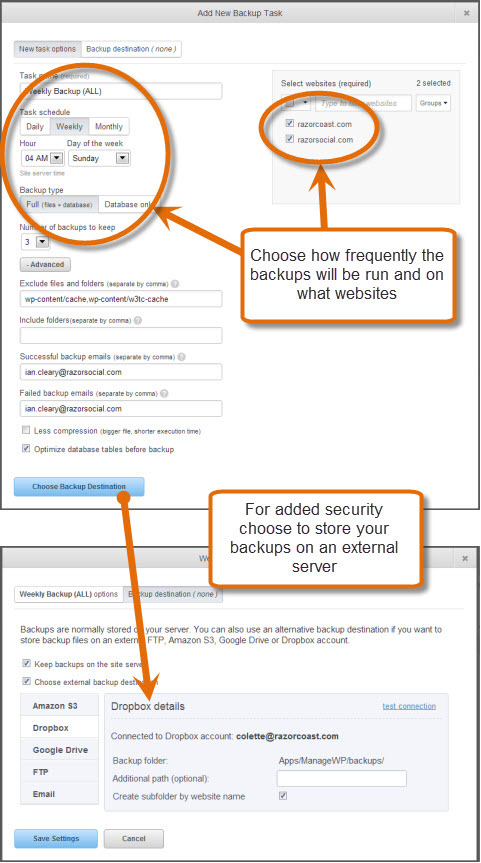
Få tilgang til individuelle WordPress admin-skjermer. Innen grensesnittet får du også full tilgang til WordPress admin dashboard for hvert nettsted, hvis du har noen spesifikke oppgaver du trenger å utføre for et nettsted. Du trenger ikke å logge inn via et eget grensesnitt.
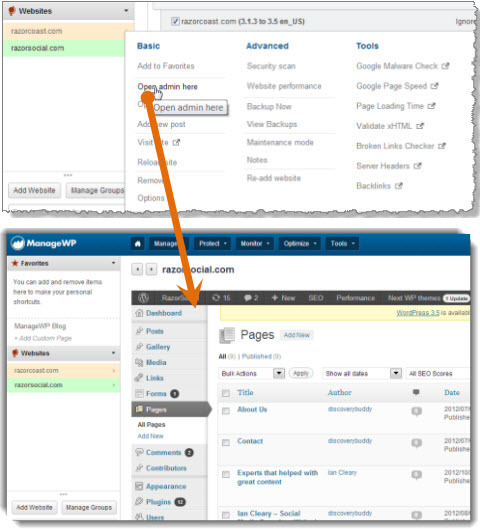
Administrer kommentarer. Det er vanskelig nok å holde oversikt over kommentarer på ett nettsted, men når du har flere nettsteder å administrere, kan det bli en smertefull og tidkrevende prosess. Du kan svare på kommentarer, merke et sett med kommentarer som nettsøppel eller bare godkjenne dem alle fra ett sted.
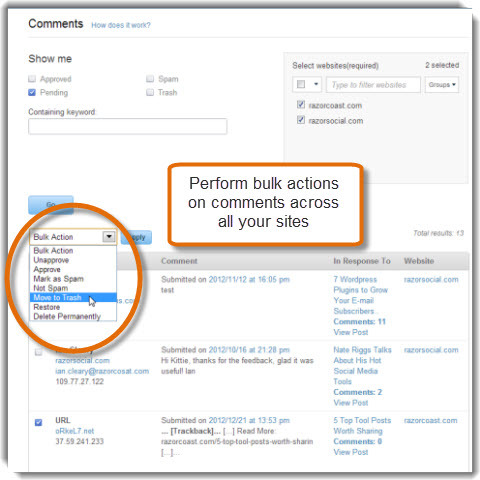
Utfør sikkerhetsskanninger. Å holde nettstedet ditt trygt er av største betydning, og ofte vet du kanskje ikke engang at nettstedet ditt har blitt brutt. ManageWP lar deg utføre sikkerhetsskanninger på nettstedene dine slik at du kan identifisere sikkerhetsbrudd og iverksette umiddelbare tiltak.
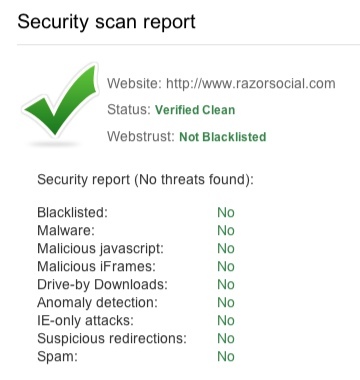
Kjør en ytelsesskanning. Det er mange grunner til at nettstedene kan kjøre sakte eller ta lang tid å laste inn.
Ved å kjøre en ytelsesskanning identifiserer ManageWP hvor forbedringer kan gjøres og gir en detaljert rapport på nettsteder med anbefalinger om hvordan du løser problemer og forbedrer opptreden.
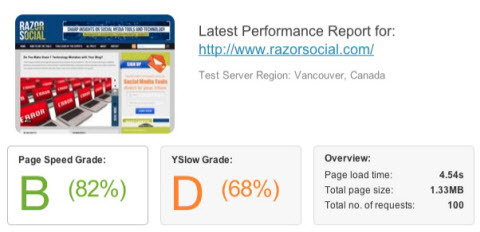
Forbedre SEO. Du kan overvåke SEO og sosial mediestatistikk basert på ulike tilgjengelige ressurser.
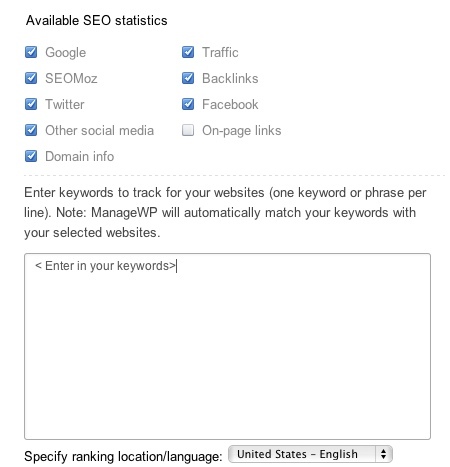
Dette dekker bare noen av de mange funksjonene som er tilgjengelige med ManageWP.
fordeler
ManageWP lar deg:
- Spar tid ved å administrere alle nettstedene dine fra ett sted
- Hold deg oppdatert med WordPress og plugins hvis du bruker dashbordet
- Få tilgang til en rekke overvåkings- og skanneverktøy i toppklasse fra ett grensesnitt
- Legg til tjenester som SEO - dette er en betalt tjeneste, men det er flott å ha flere tjenester administrert innen ett verktøy
- Administrer alle WordPress-nettstedene dine fra en enkelt administrasjonskonsoll i ManageWP
Sammendrag
Hvis du har flere WordPress-nettsteder, er det viktig å bruke en eller annen form for administrasjonsverktøy for å hjelpe deg med å holde deg oppdatert med alle oppdateringene og endringene og administrere nettstedene dine mer effektivt.
Den omfattende funksjonaliteten som tilbys av ManageWP gir deg større kontroll over nettstedene dine. Det sørger også for at du holder deg oppdatert på alle viktige oppgaver som trengs for å beskytte, optimalisere og overvåke nettstedene dine med jevne mellomrom.
ManageWP er et flott verktøy. Jeg var absolutt imponert over hvor enkelt det var å sette opp og hvor nyttig funksjonaliteten var! Selv om du bare administrerer ett WordPress-nettsted, anbefaler jeg at du prøver ManageWP.
Siste tanker
Sosiale medier verktøy er bare en del av din sosiale mediestrategi, men de er viktige. De riktige verktøyene kan hjelpe deg å bli mer effektiv og effektiv.
Hva tror du? Vi vil gjerne høre din tilbakemelding på verktøyene ovenfor. Gi oss beskjed i kommentarfeltet nedenfor.



